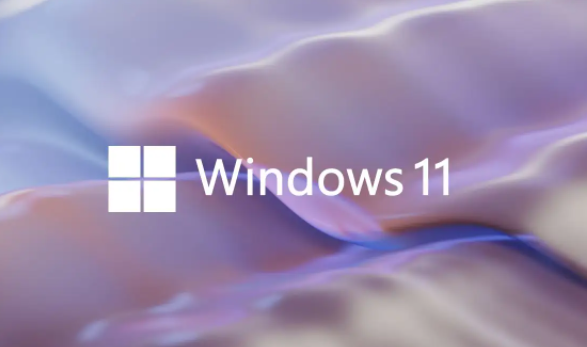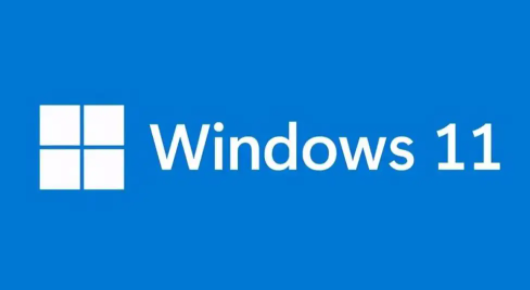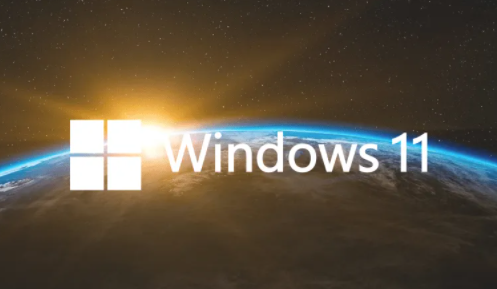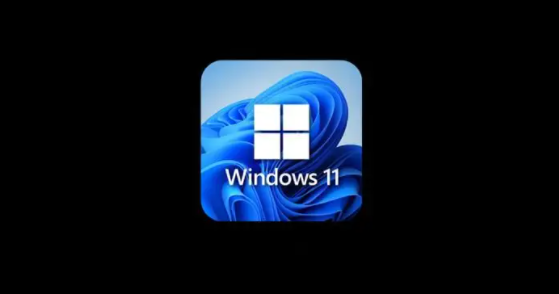win11打印机共享设置后其它电脑怎么共享
发布时间:2023-07-11 10:50:49来源:pi7手游网作者:匿名
win10打印机共享后其他电脑连不上,这是怎么回事?许多用户设置打印机共享后其他电脑却连不上的问题,很多用户不清楚怎么操作?小编给大家带来的方法和一些技巧,有需要的用户快来试试小编的方法吧~
WIN11相关推荐:

win11打印机共享设置后其它电脑怎么共享

1、首先点击开始菜单,打开“设置”。
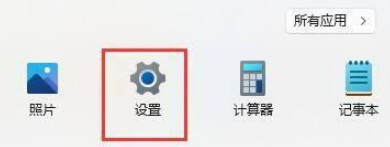
2、接着点击左侧栏的“蓝牙和其他设备”。
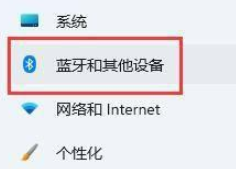
3、然后打开右侧的“打印机和扫描仪”。
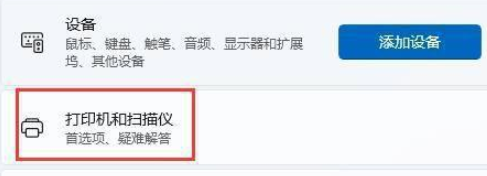
4、再找到想要共享的打印机,点击进入。
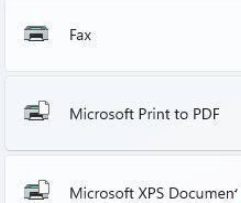
5、进入后,再打开“打印机属性”。
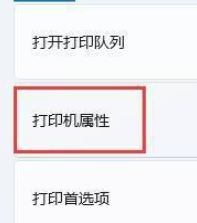
6、在属性面板中,点击上方“共享”选项卡。
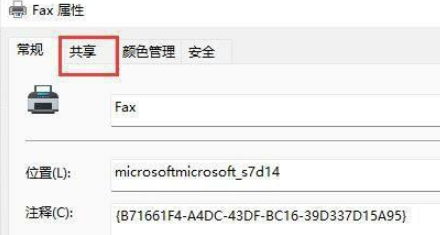
7、进入后,勾选“共享这台打印机”并保存。保存后,其他电脑只要连接同一个局域网就可以共享这台打印机了。
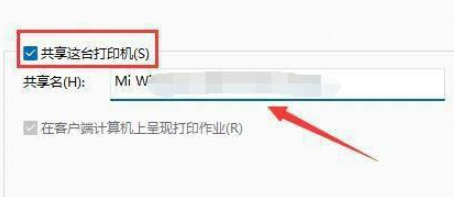
以上就是小编带来的关于win11打印机共享设置后其它电脑怎么共享的介绍,大家快去实际操作一下吧!每日获得最新的资讯和热门教程,尽在佩琪手游网。
注:文中插图与内容无关,图片来自网络,如有侵权联系删除。
上一篇:win10怎么看支持最大内存多少
下一篇:win7设置怎么打开
相关推荐
找不到合适的办公管理软件?专注于企业办公管理的软件有什么?员工与公司的关系是各个行业达成效益的很重要的因素,怎么及时的处理员工对公司的反馈呢?pi7小编来为大家推荐一些非常简便易用的办公管理软件app,这些软件的办公功能都十分齐全,能够满足大家的日常办公需求哟,需要的朋友可以来下载体验一下。
- 热门教程
- 最新教程
-
01

2023年哪些国产手机拍视频能力最强,哪个品牌更具优势? 2024-10-22
-
02

1819macbookpro高清:品质卓越的笔记本电脑 2024-10-17
-
03

win10打不开exe文件怎么解决 2024-10-10
-
04

win7网卡驱动安装失败怎么办 2024-09-27
-
05

苹果手机怎么开启锁屏双时区功能 2024-09-19
-
06

微信聊天记录怎么全部转发给别人 2024-09-18
-
07

支小宝怎么设置音色 2024-09-06
-
08

快手极速版色弱模式怎么开 2024-08-15
-
09

掌上12333社保怎么认证 2024-08-12
-
010

支付宝怎么设置面容支付 2024-08-12